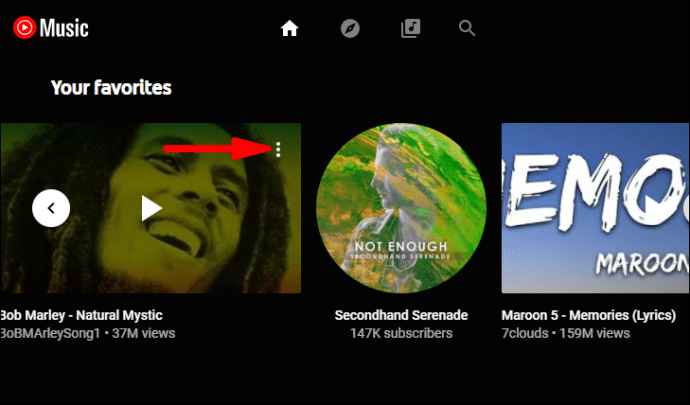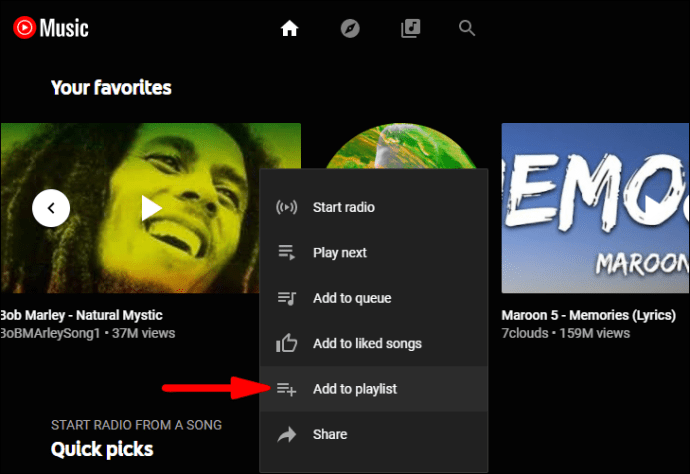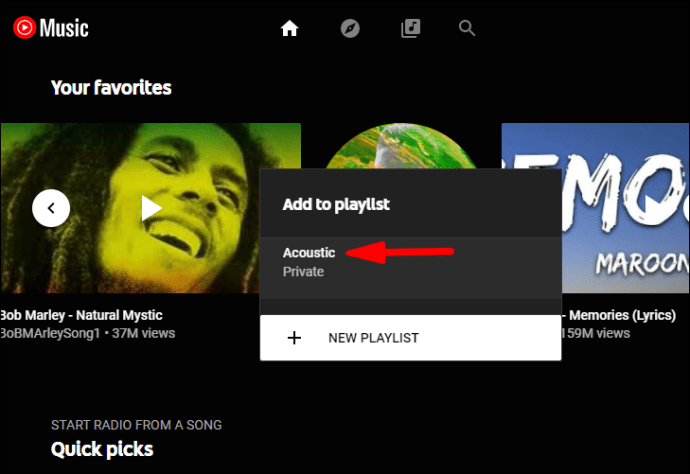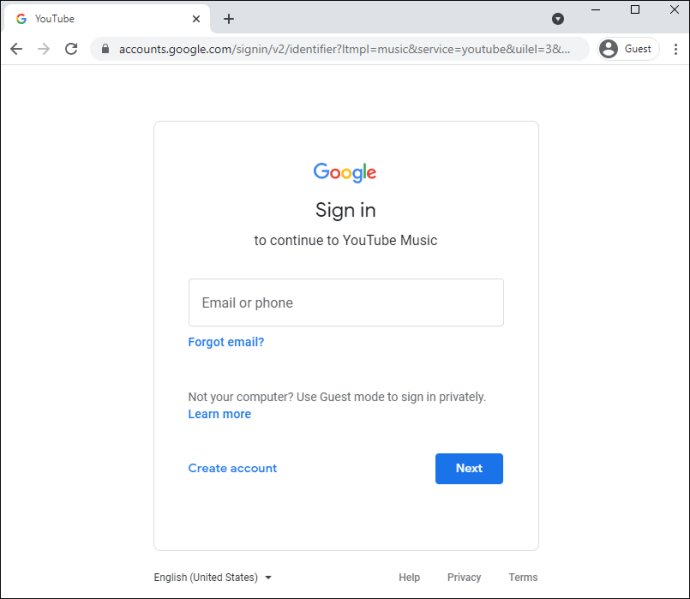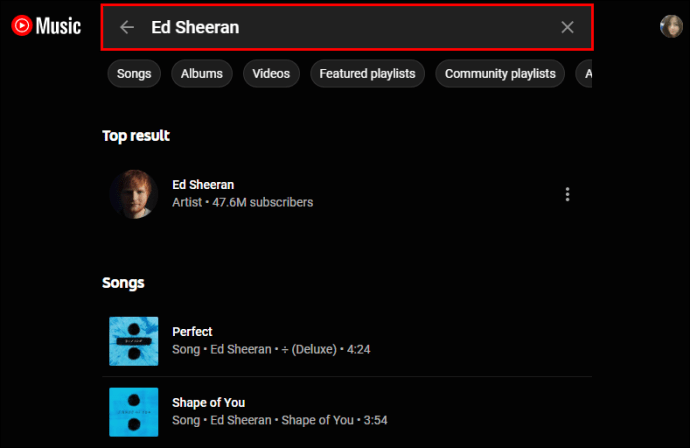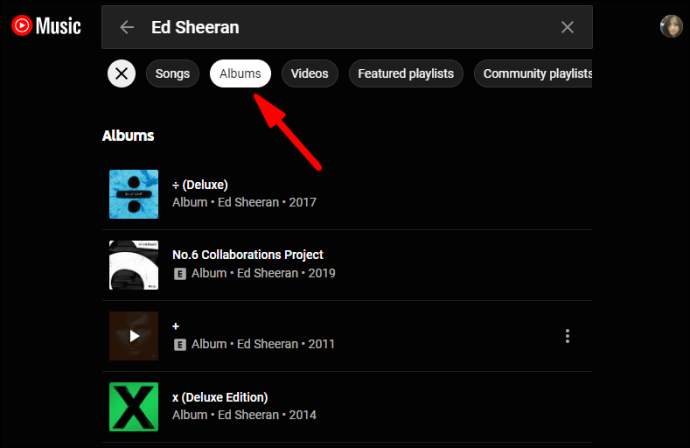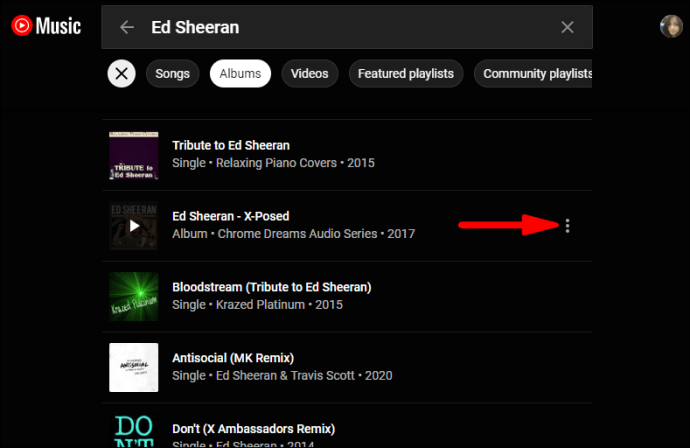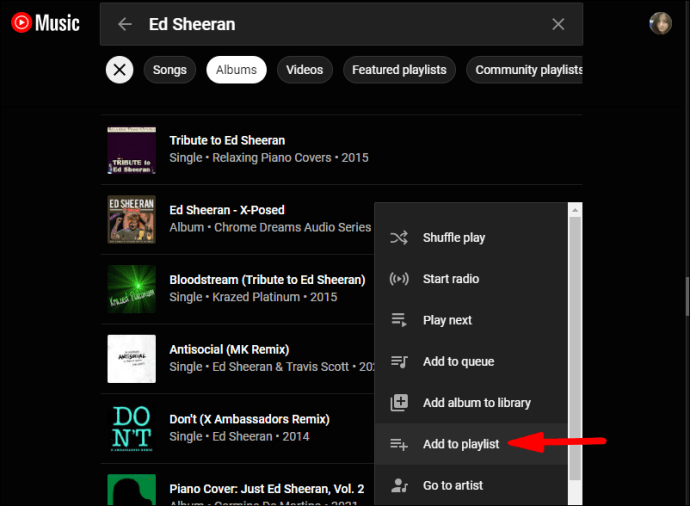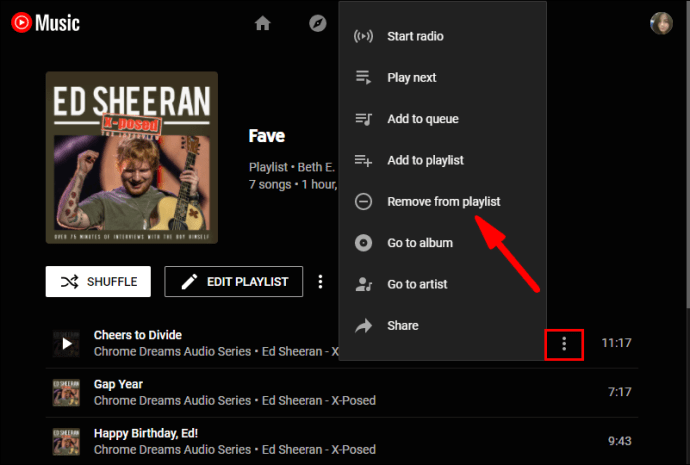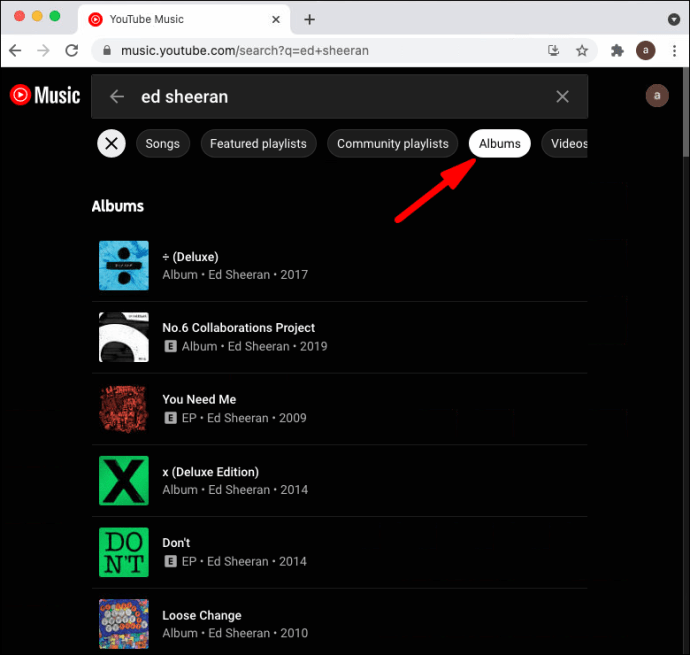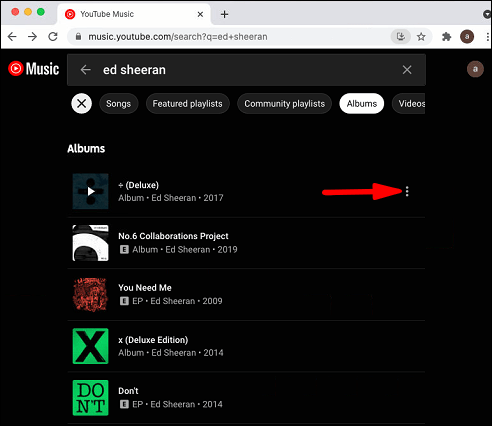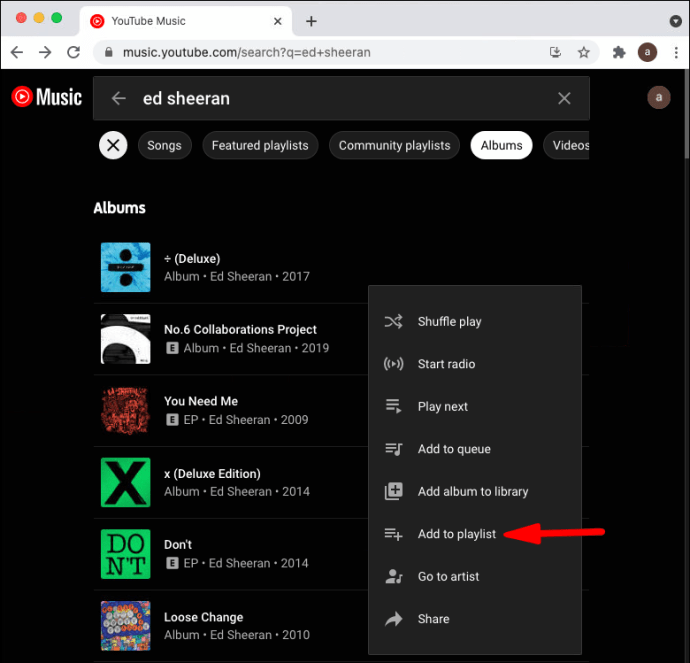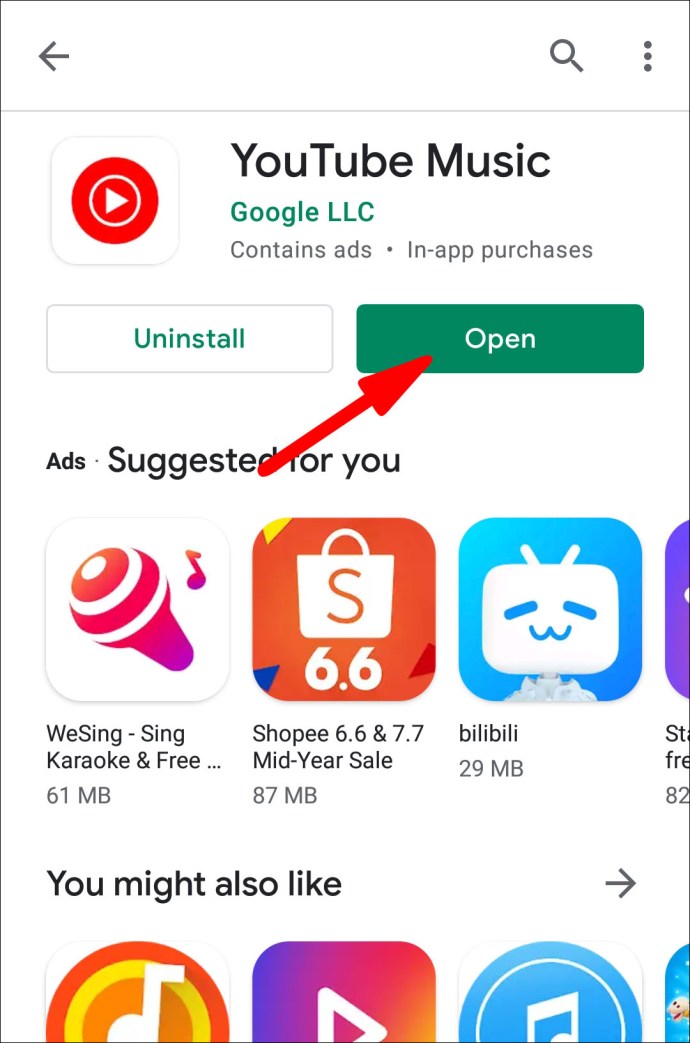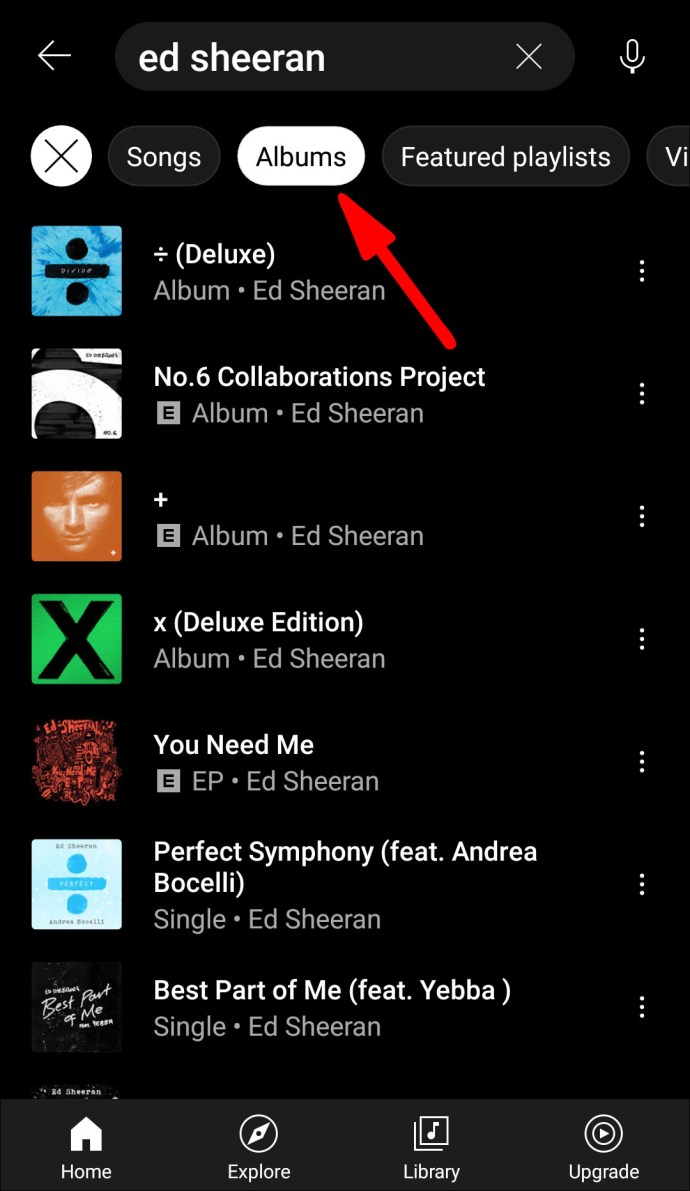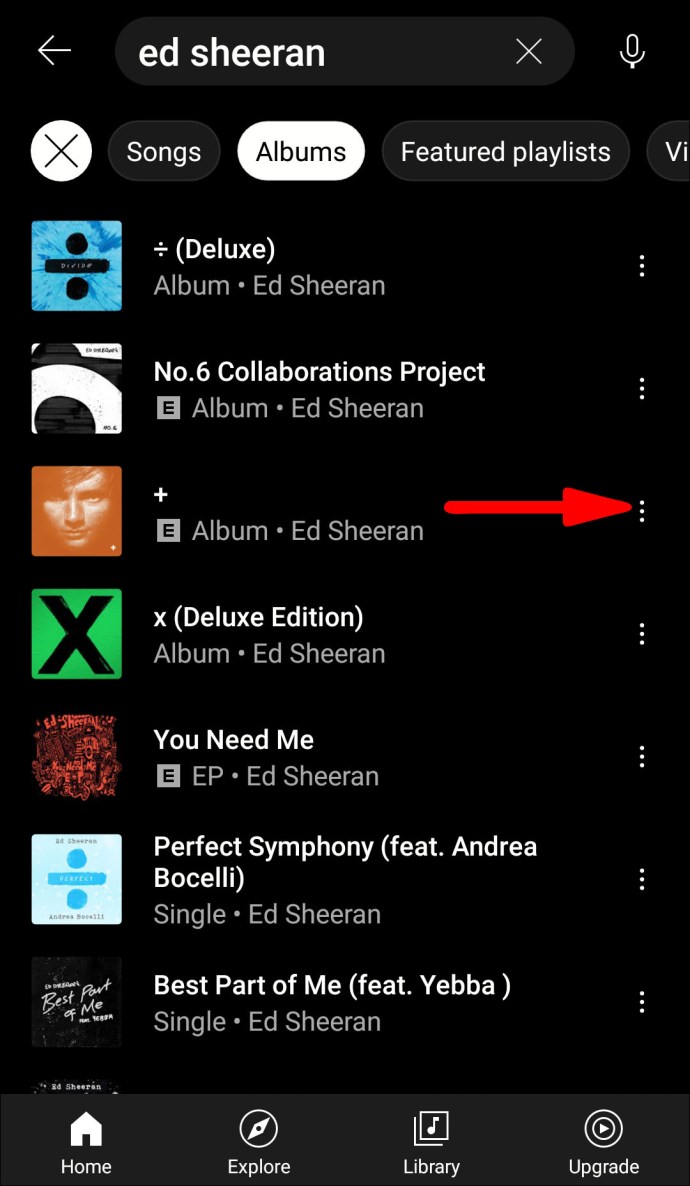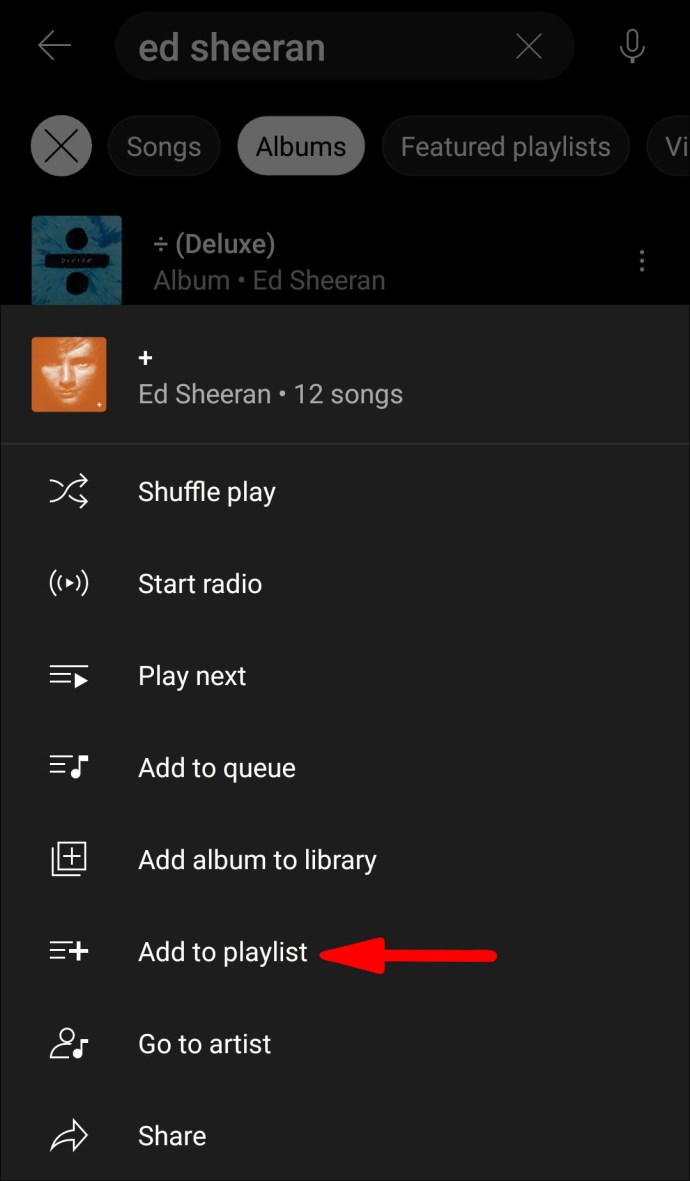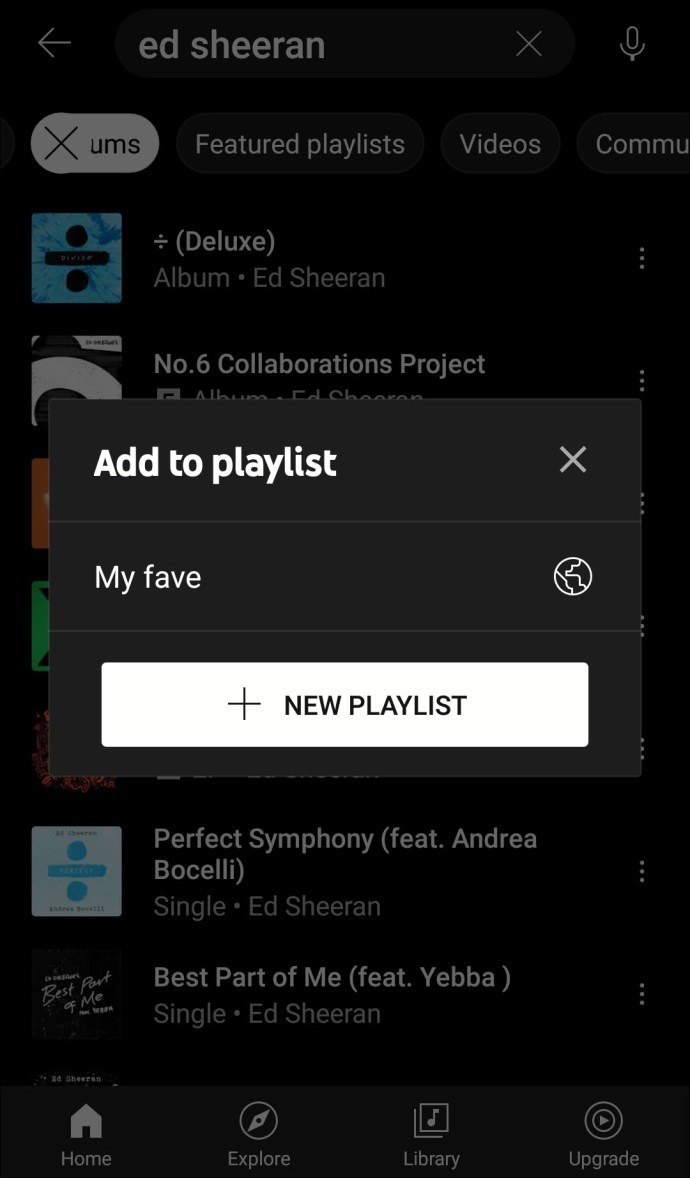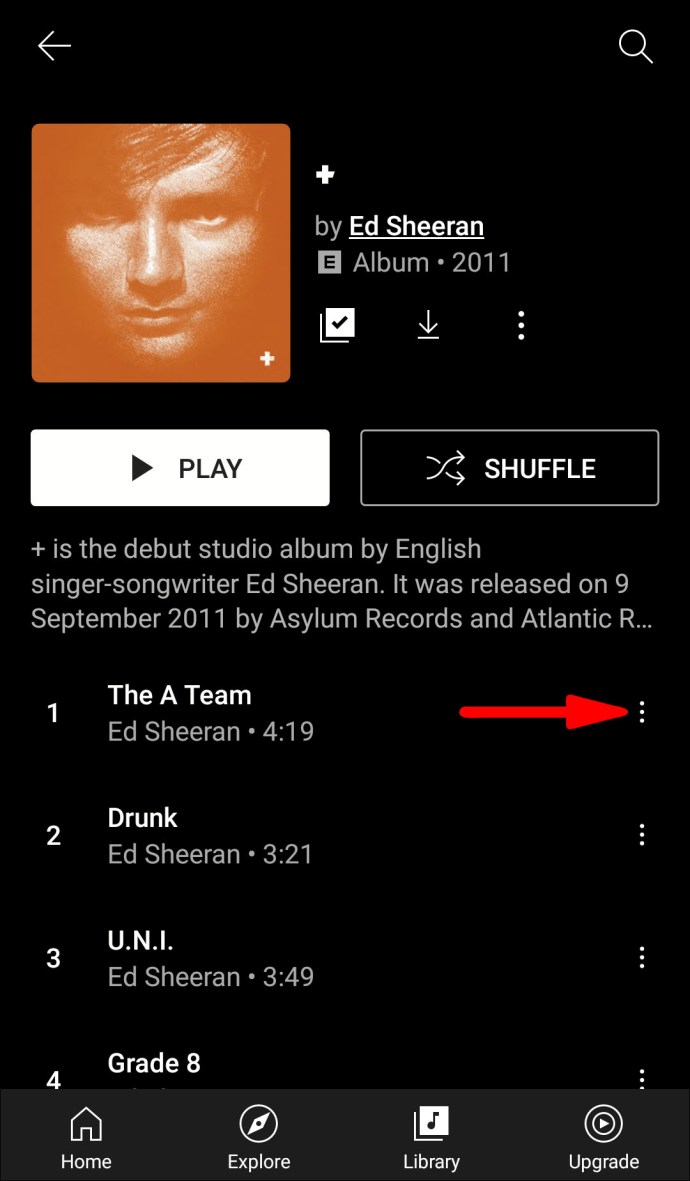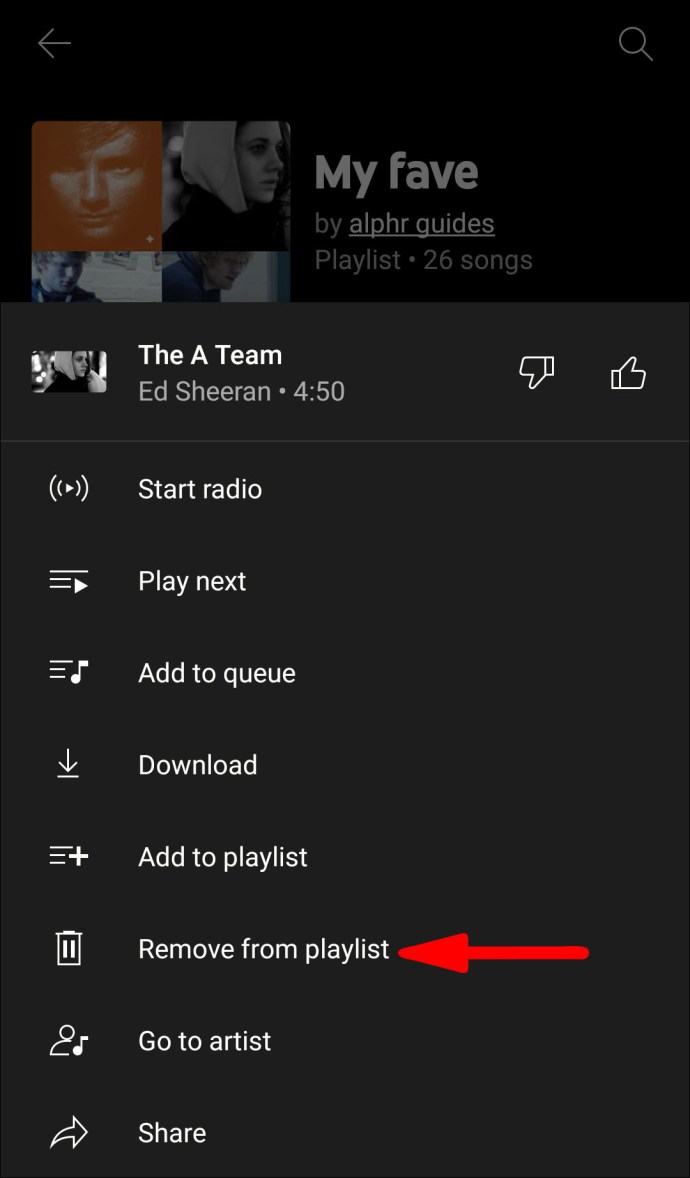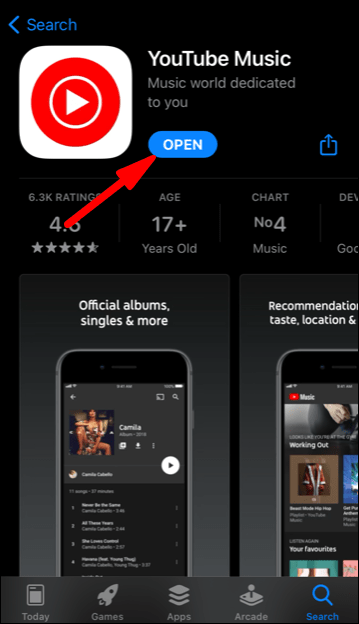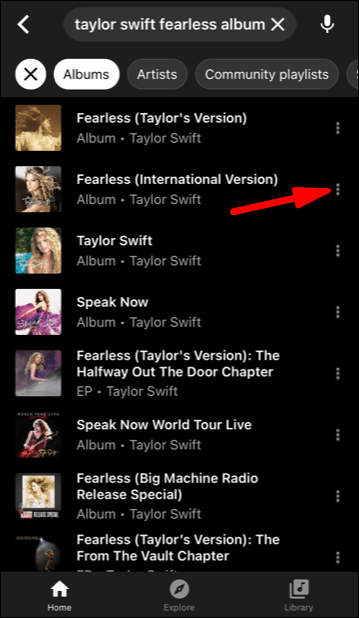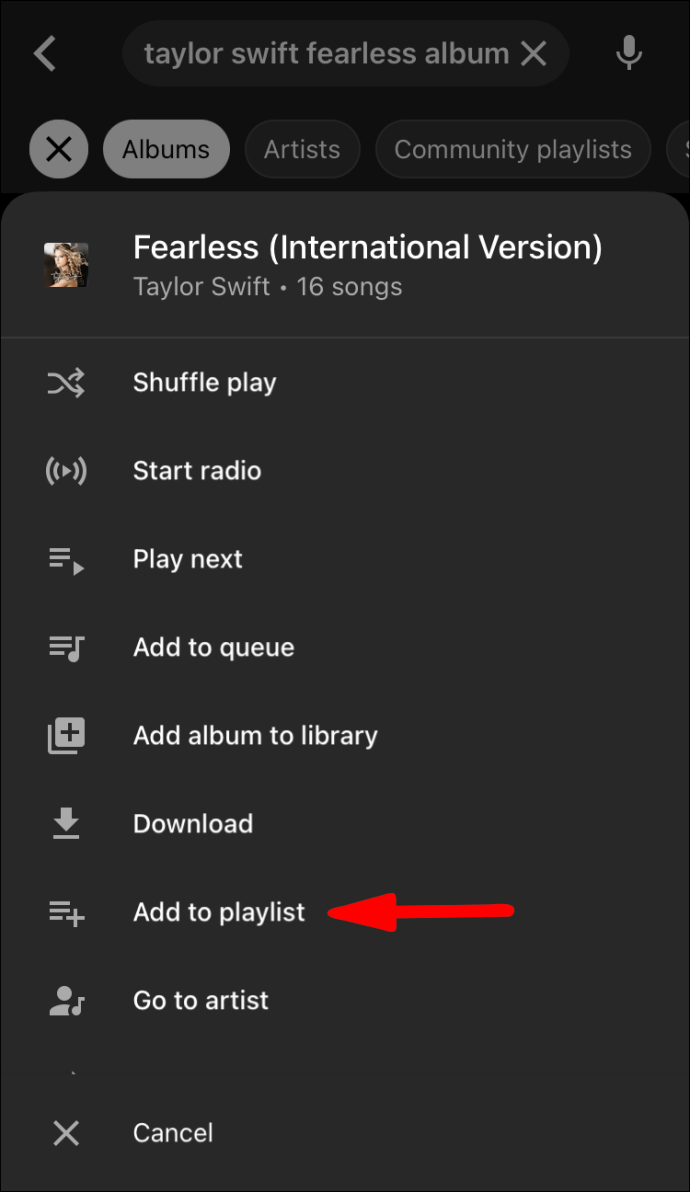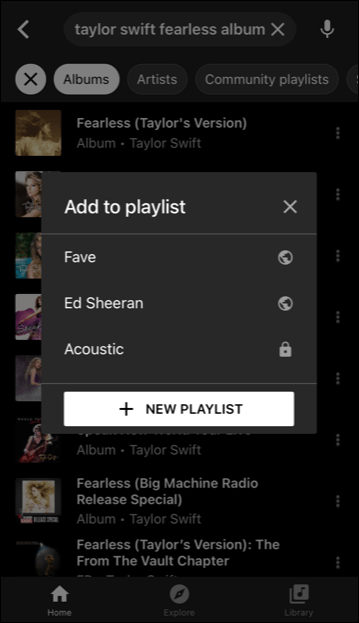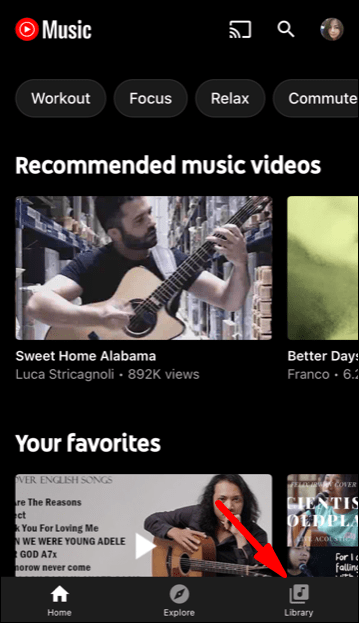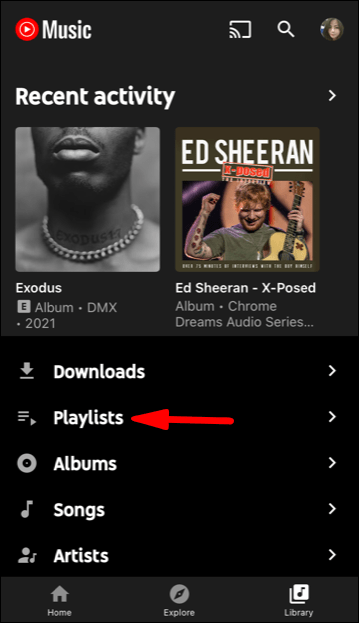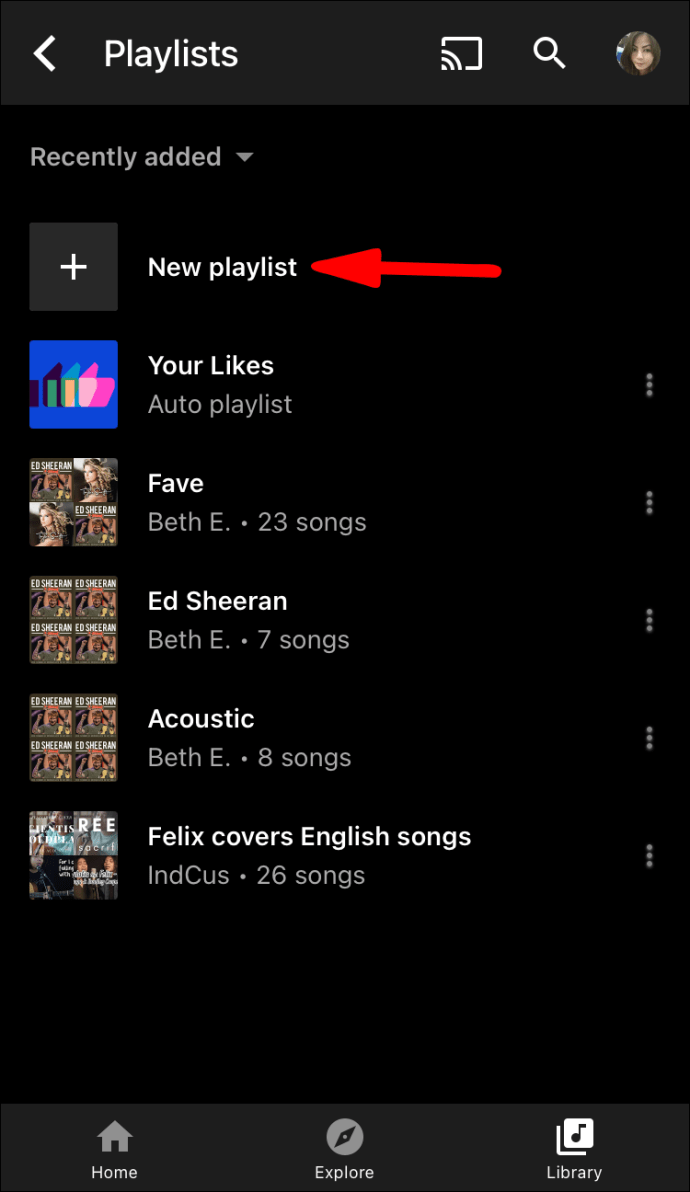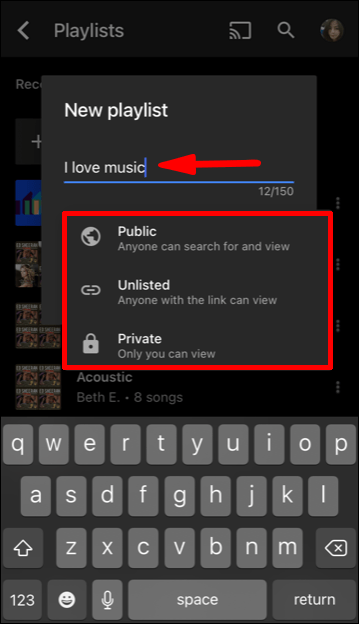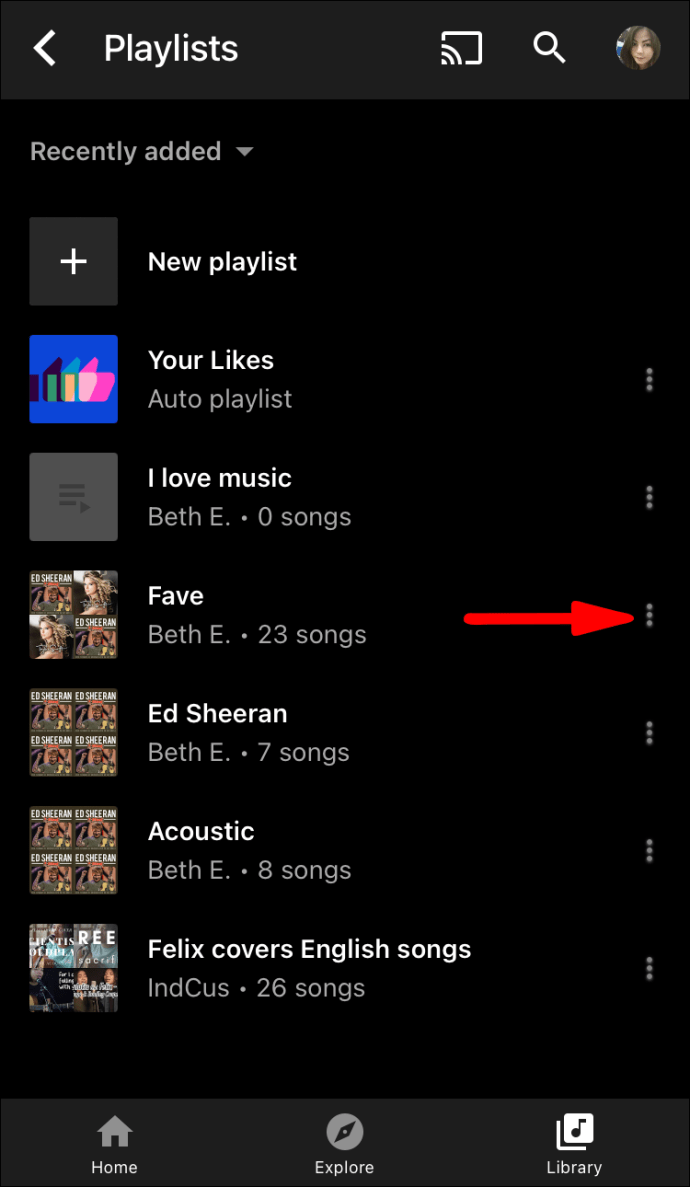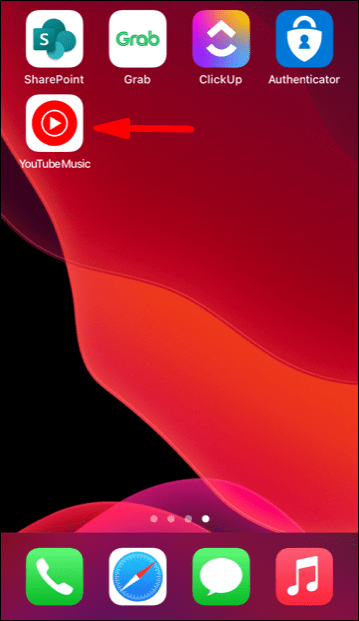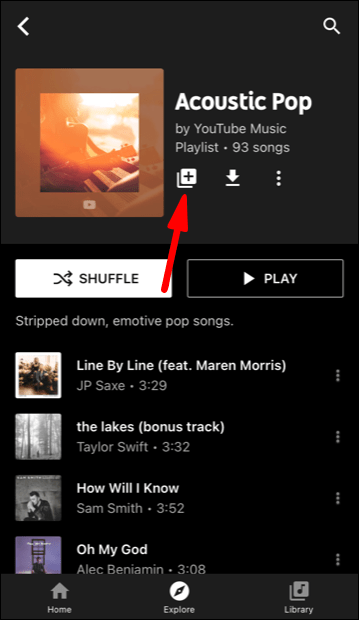음악 스트리밍 서비스 분야는 복잡하지만 YouTube Music은 확실히 눈에 띕니다. YouTube의 확장된 영역이자 Google의 더 인기 있는 플랫폼 중 하나입니다. 가사로 검색하는 기능에 의존하고 모든 새로운 공식 스튜디오 릴리스에 먼저 액세스할 수 있습니다.
확실히 최고 수준이지만 많은 사용자가 여기에 몰리는 주된 이유 중 하나는 사용자 지정 가능한 재생 목록입니다. YouTube Music 재생 목록에 원하는 만큼의 노래를 쉽게 추가할 수 있습니다.
그런데 한 번에 여러 곡을 할 수 있습니까? 재생 목록의 큐레이션 속도를 높일 수 있는 지정된 기능은 없습니다. 그러나 해결 방법이 있으며 이것이 이 기사에서 논의할 내용입니다.
YouTube Music 재생 목록에 여러 노래를 추가하는 방법은 무엇입니까?
우리 모두는 완벽하게 맞춤화된 재생 목록을 듣는 그 행복한 느낌에 감사할 수 있습니다. YouTube Music 앱에서 재생목록에 노래 한 곡을 추가하는 것은 매우 간단합니다.
노래를 듣고 있고 재생 목록 중 하나에 넣을 만큼 충분히 마음에 들면 다음과 같이 하십시오.
- 점 3개로 된 메뉴 아이콘을 클릭합니다.
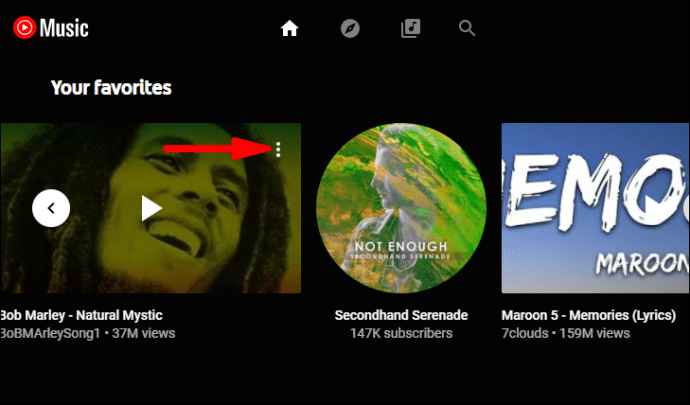
- 그런 다음 "재생 목록에 추가"를 선택하십시오.
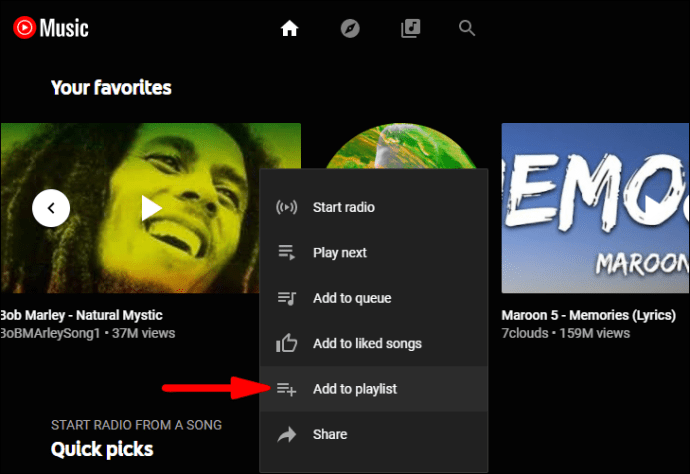
- 기존 재생 목록을 선택합니다.
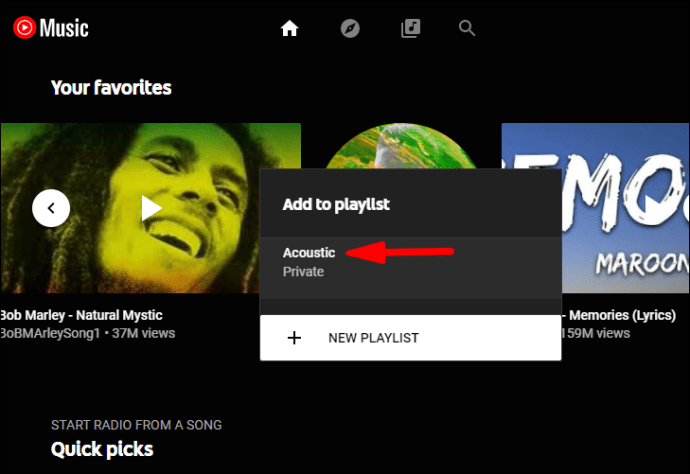
노래는 선택한 재생 목록에 자동으로 나타납니다. 그러나 현재 YouTube Music에서 재생목록에 여러 곡을 추가할 수는 없습니다.
대신 특정 재생 목록에 전체 앨범을 추가할 수 있습니다. 이것은 이상적이지 않은 솔루션일 수 있지만 완벽한 재생 목록을 만드는 속도를 크게 높일 수 있습니다. 특정 아티스트와 대부분의 작업이 마음에 든다면 이것이 이상적인 솔루션이 될 수 있습니다.
전체 앨범을 재생 목록에 추가한 다음 원하지 않는 노래를 수동으로 삭제할 수 있습니다. 완벽하지는 않지만 작동합니다. 우리는 프로세스를 안내하고 실제로 괜찮은 시스템임을 보여줄 것입니다.
PC
먼저 Windows 컴퓨터를 통해 YouTube Music 재생 목록에 앨범을 추가하는 방법을 살펴보겠습니다.
- YouTube Music으로 이동하여 Google 계정에 로그인합니다.
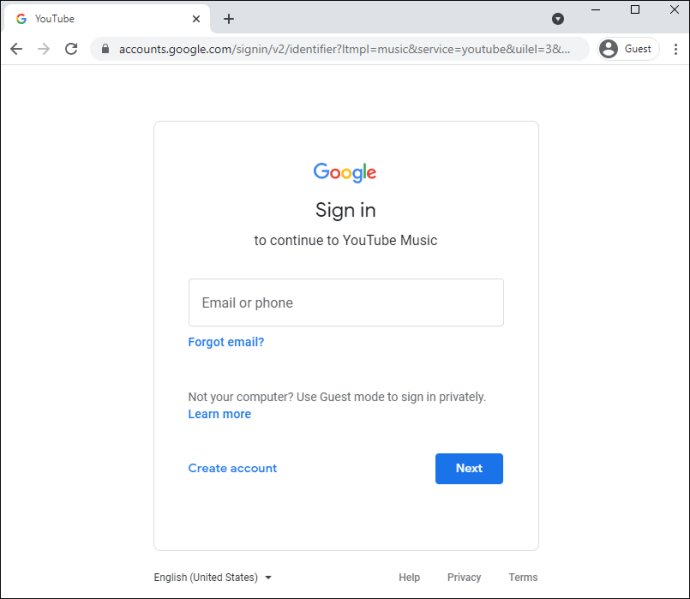
- 검색창에 아티스트 이름 또는 앨범의 전체 이름을 입력합니다.
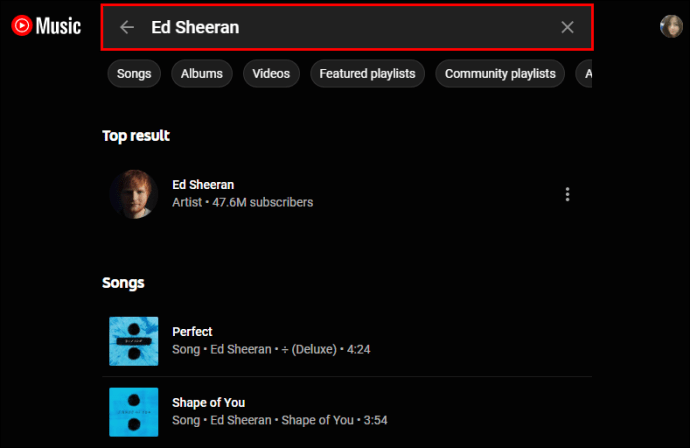
- 검색 결과가 여러 개 표시되면 "앨범" 탭을 클릭해야 합니다.
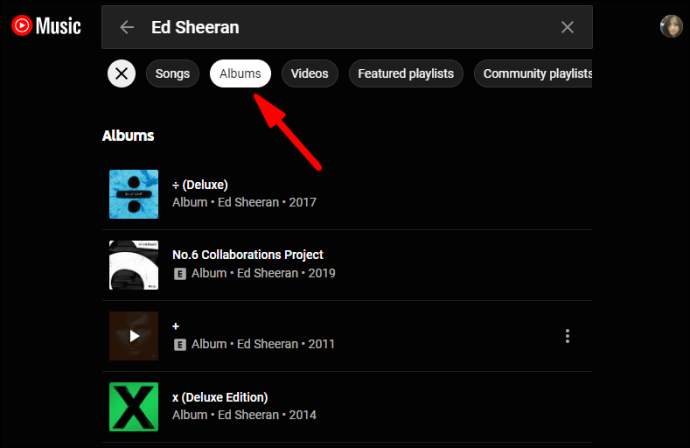
- 앨범 이름 옆에 있는 세 개의 수직 점을 클릭합니다.
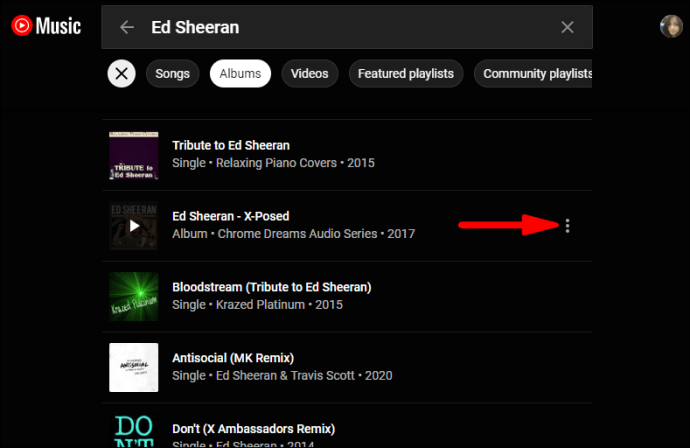
- 그런 다음 "재생 목록에 추가"를 클릭하고 재생 목록을 선택하거나 새 재생 목록을 만듭니다.
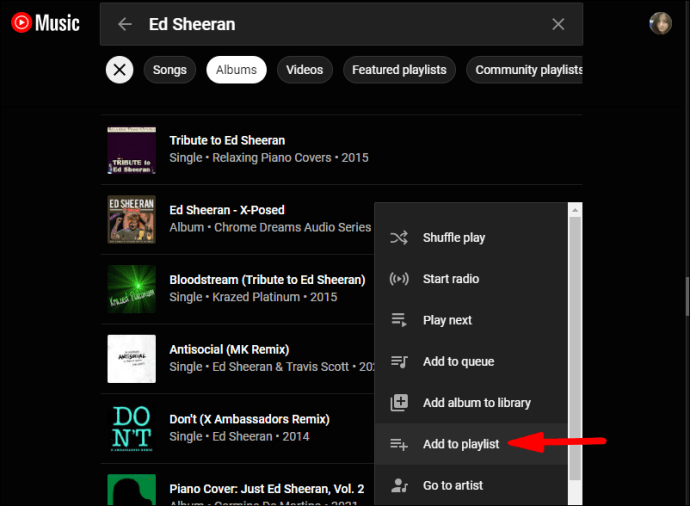
앨범의 모든 트랙이 선택한 재생 목록에 추가됩니다. 재생 목록 및 트랙을 추가로 관리하려면 라이브러리> 재생 목록으로 이동하십시오. 마음에 들지 않는 노래를 제거하려면 다음과 같이 하십시오.
- 언급된 재생 목록을 클릭합니다.
- 그런 다음 노래 옆에 있는 세 개의 수직 점을 클릭하고 메뉴에서 "재생 목록에서 제거"를 선택합니다.
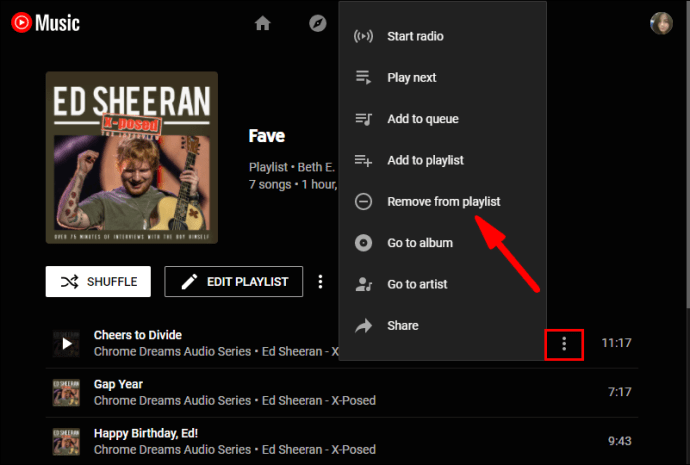
- 이 단계를 필요한 만큼 반복합니다.
맥
Mac 사용자의 경우 전체 앨범을 추가하는 프로세스는 Windows 사용자와 동일합니다. 따라서 사용 중인 브라우저에 관계없이 다음 단계를 따르세요.
- YouTube Music으로 이동하여 Google 계정에 로그인합니다.

- 원하는 앨범을 검색합니다. "앨범" 탭으로 전환해야 합니다.
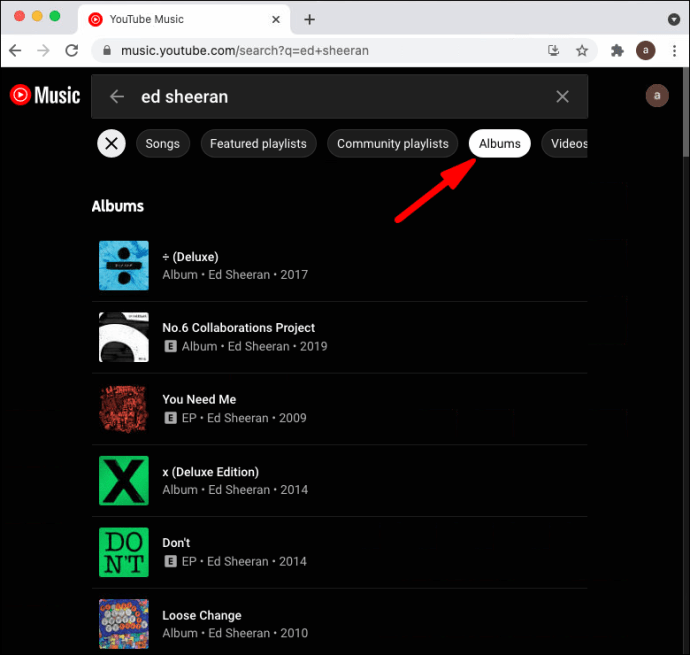
- 커서로 앨범 옆에 있는 세 개의 수직 점을 클릭합니다.
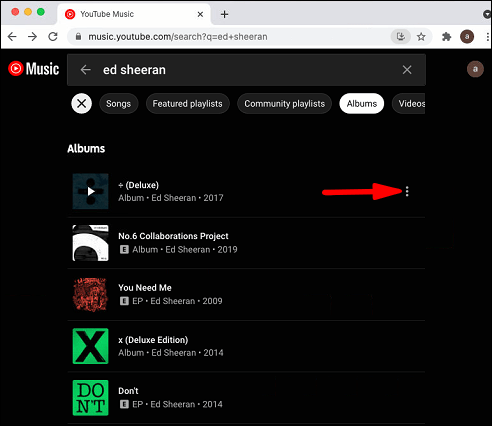
- 메뉴에서 "재생목록에 추가"를 선택하고 목록에서 선택합니다.
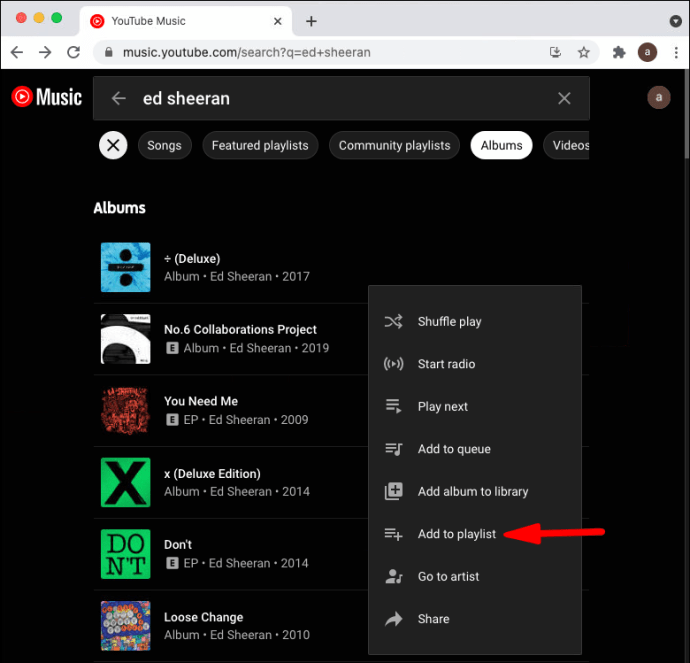
"라이브러리"로 이동한 다음 "재생 목록"을 클릭하면 모든 노래를 찾을 수 있습니다. 원하지 않는 노래를 수동으로 하나씩 제거할 수 있습니다.
기계적 인조 인간
Android 사용자인 경우 Google Play에서 YouTube Music 앱을 가져와 2분 이내에 설치할 수 있습니다.
Google 계정으로 로그인하면 이미 가지고 있는 재생 목록이 있습니다. 이제 특정 재생 목록에 앨범을 추가하려면 이 쉬운 단계별 가이드를 따르세요.
- Android 기기에서 YouTube Music 앱을 실행합니다.
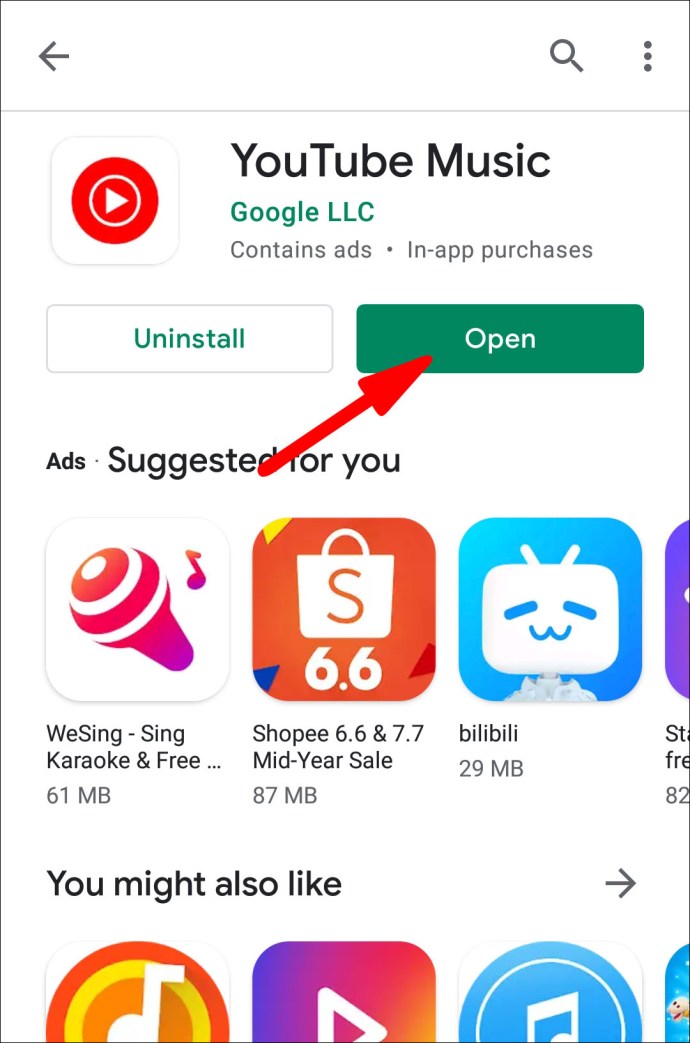
- 재생 목록에 추가할 앨범을 검색합니다. 필요한 경우 "앨범" 탭을 눌러 검색 범위를 좁힙니다.
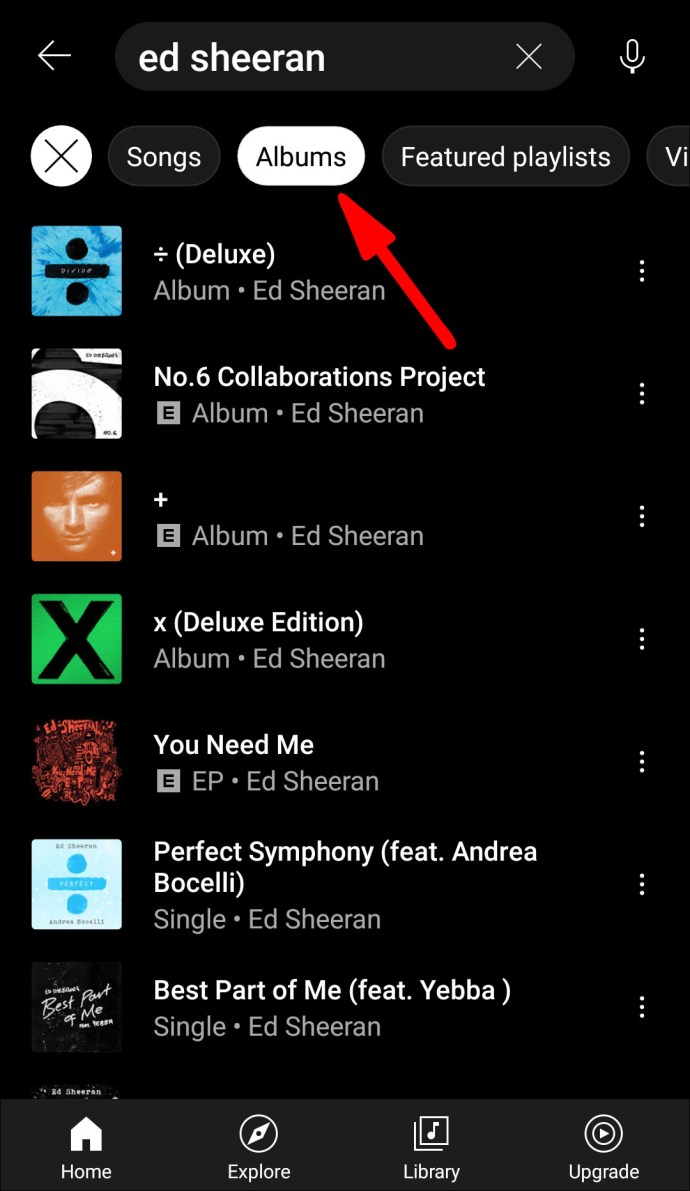
- 검색 결과에서 앨범 옆에 있는 메뉴 버튼을 누릅니다.
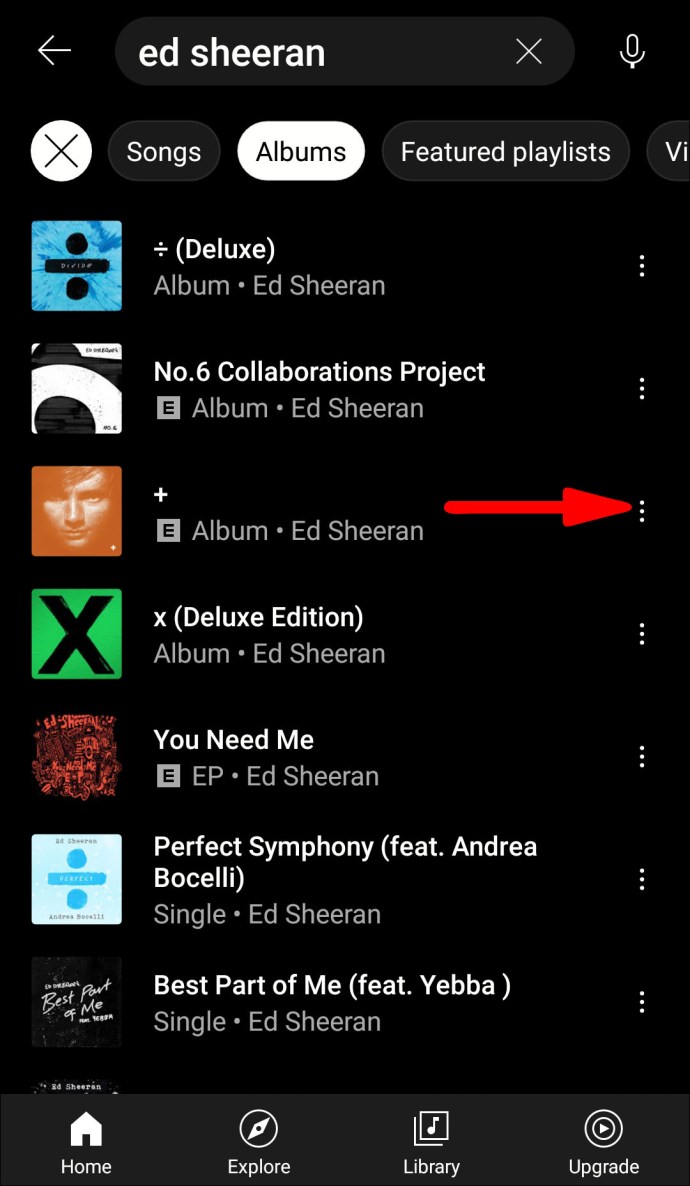
- 팝업 메뉴에서 "재생 목록에 추가"를 선택하십시오.
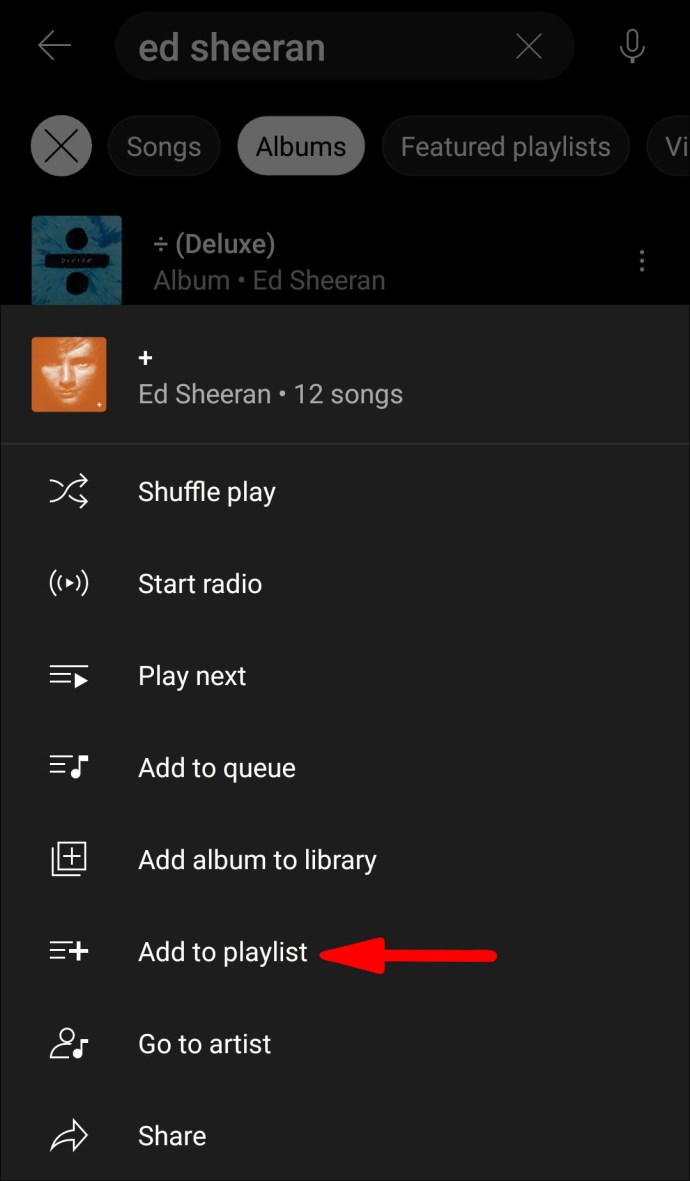
- 재생 목록을 선택하거나 새로 만듭니다.
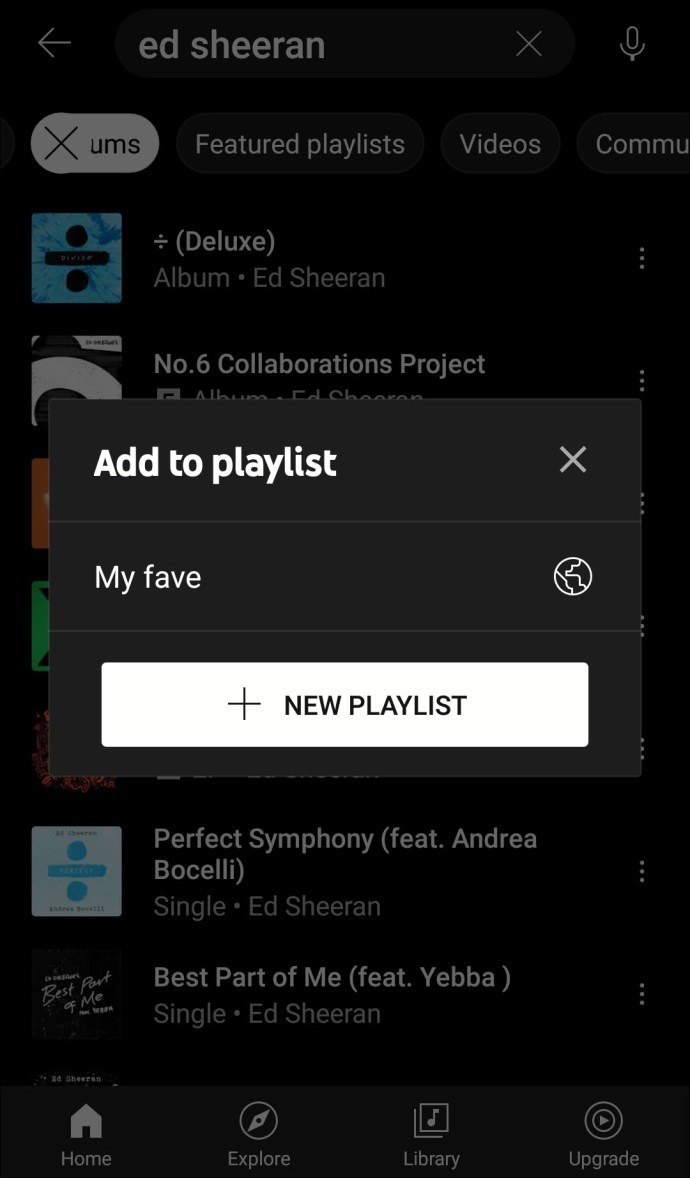
화면 하단의 "보기" 버튼을 탭하면 재생 목록으로 바로 연결됩니다. 또는 화면 하단의 "라이브러리"를 탭하고 "재생 목록"을 탭하여 생성한 모든 재생 목록을 볼 수 있습니다. 재생 목록에서 노래를 제거하려면 다음과 같이 하십시오.
- 앨범을 추가한 재생 목록을 탭합니다.
- 노래 이름 옆에 있는 메뉴 버튼을 선택합니다.
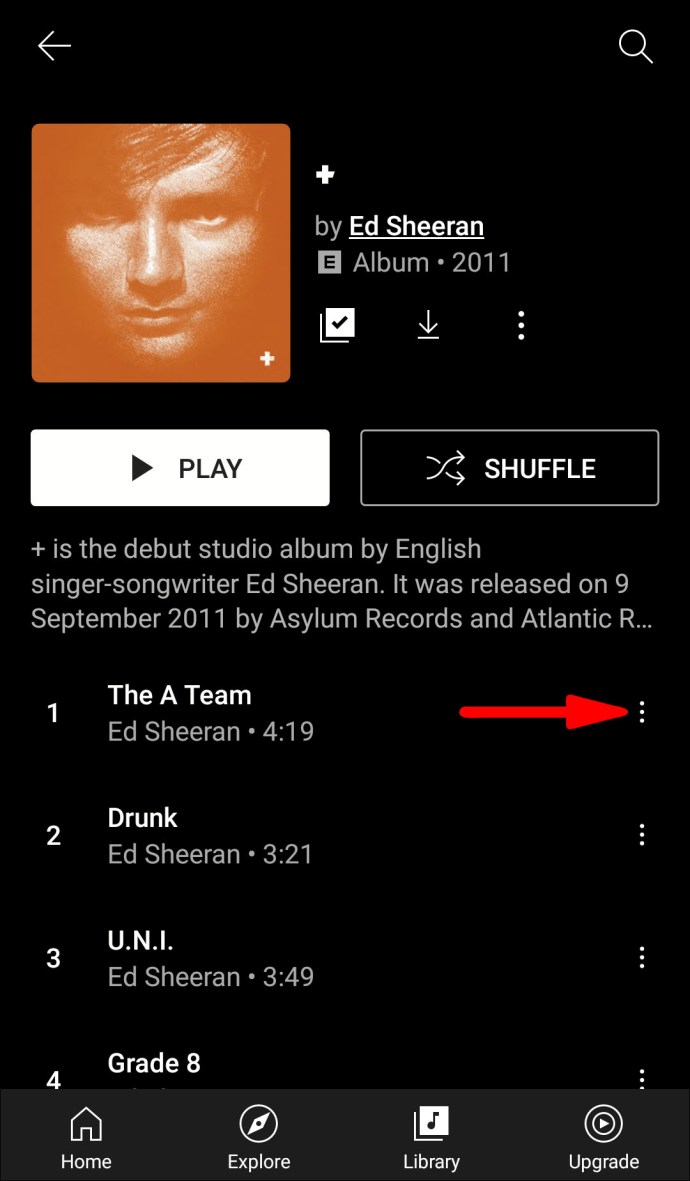
- 팝업 메뉴에서 "재생 목록에서 제거"를 탭합니다.
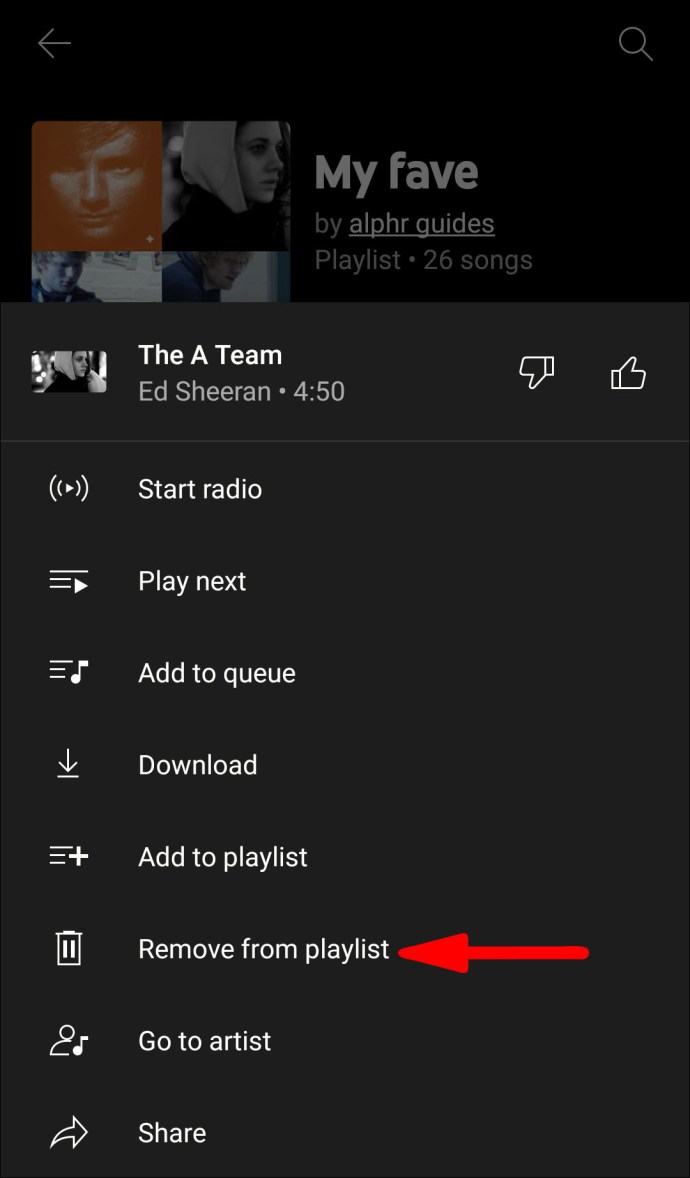
그게 다야 재생 목록에 여러 노래를 추가했을 뿐만 아니라 원하지 않는 트랙도 제거했습니다.
아이폰
iPhone 사용자의 경우 YouTube Music iOS 앱은 Android 사용자와 동일한 방식으로 작동합니다. 그러나 단계를 다루고 프로세스를 안내하겠습니다. 작동 방식은 다음과 같습니다.
- iPhone에서 YouTube Music 앱을 엽니다.
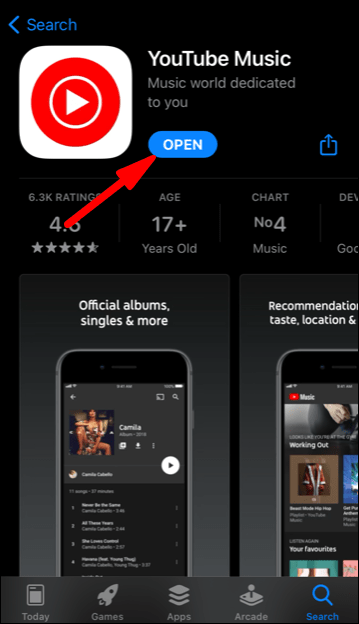
- 듣고 싶은 앨범을 찾아 옆에 있는 메뉴 버튼을 클릭하세요.
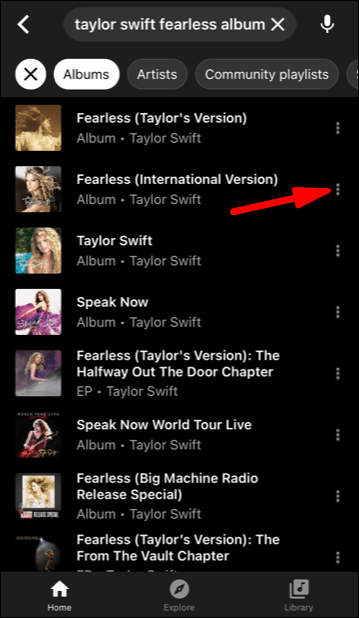
- 화면 하단에 팝업 메뉴가 나타납니다. "재생 목록에 추가"를 선택하십시오.
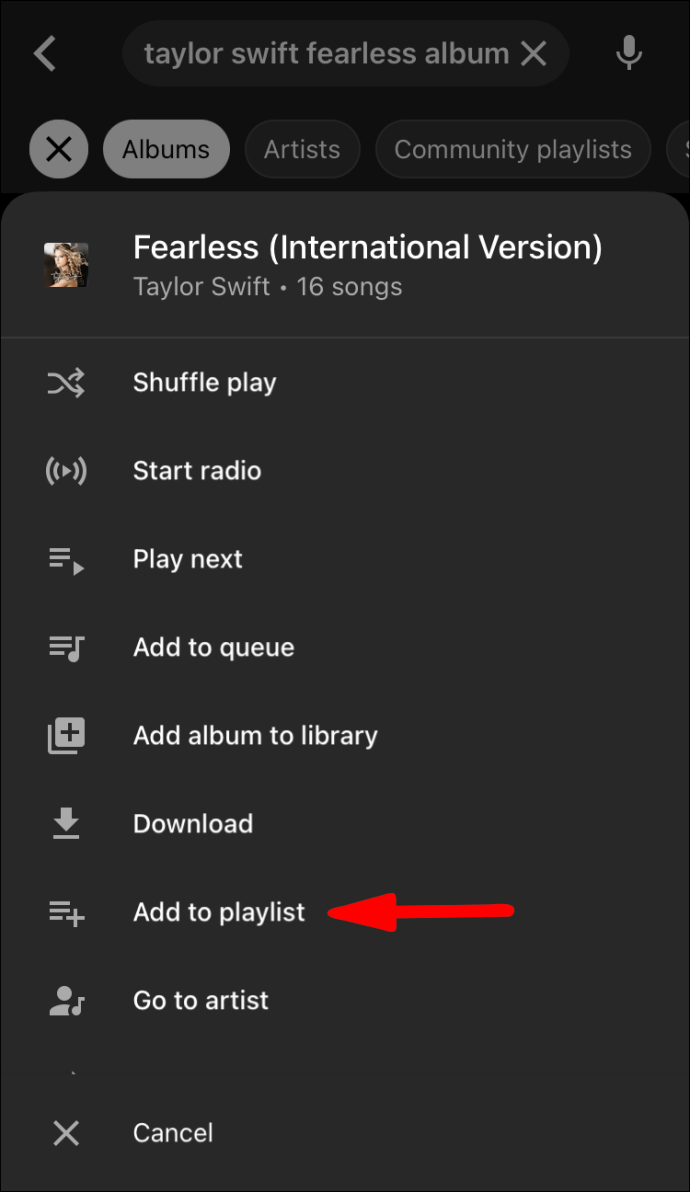
- 재생 목록을 선택하거나 새로 만듭니다.
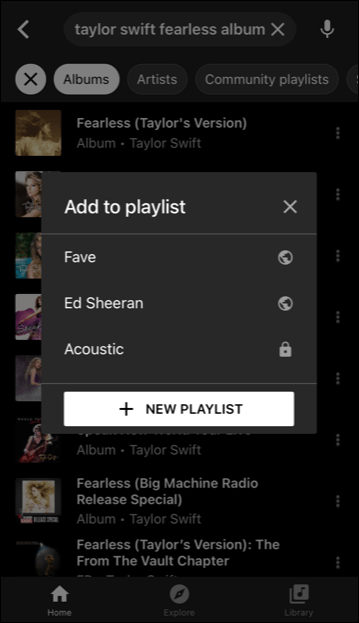
이 과정을 원하는 만큼 반복할 수 있습니다. 또한 "라이브러리" 섹션의 재생 목록으로 이동하여 앨범에서 노래를 제거할 수 있습니다.
YouTube Music에서 재생 목록 생성 및 편집
특정 재생목록에 앨범을 추가하거나 YouTube Music에서 새 목록을 만드는 방법에 대해 이야기해 왔습니다. YouTube Music에 정통한 사용자라면 이미 광범위한 라이브러리를 보유하고 있으며 이를 관리하는 방법을 알고 있을 것입니다.
그러나 아직 재생목록이 하나도 없다면 만드는 방법을 알려드리겠습니다. 다음 단계를 따르기만 하면 됩니다.
- 휴대기기에서 YouTube Music 앱을 엽니다.
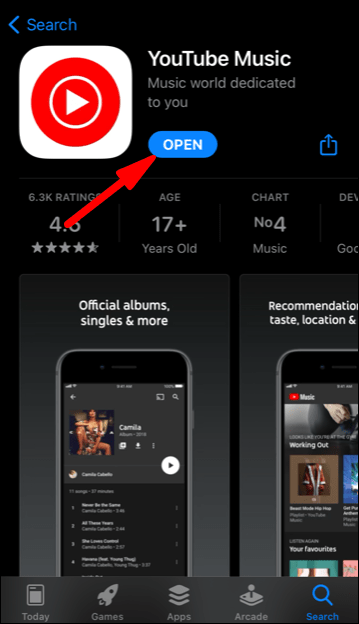
- 화면 하단의 "라이브러리" 아이콘을 탭합니다.
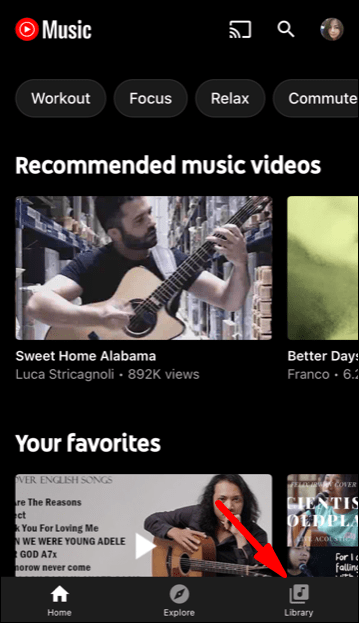
- "재생 목록"을 선택하십시오.
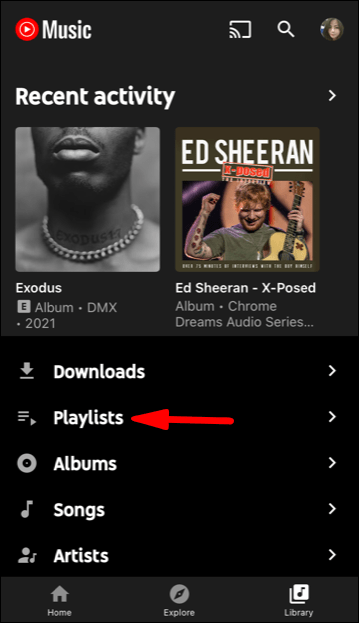
- 화면 하단에서 "새 재생 목록" 옵션을 탭합니다.
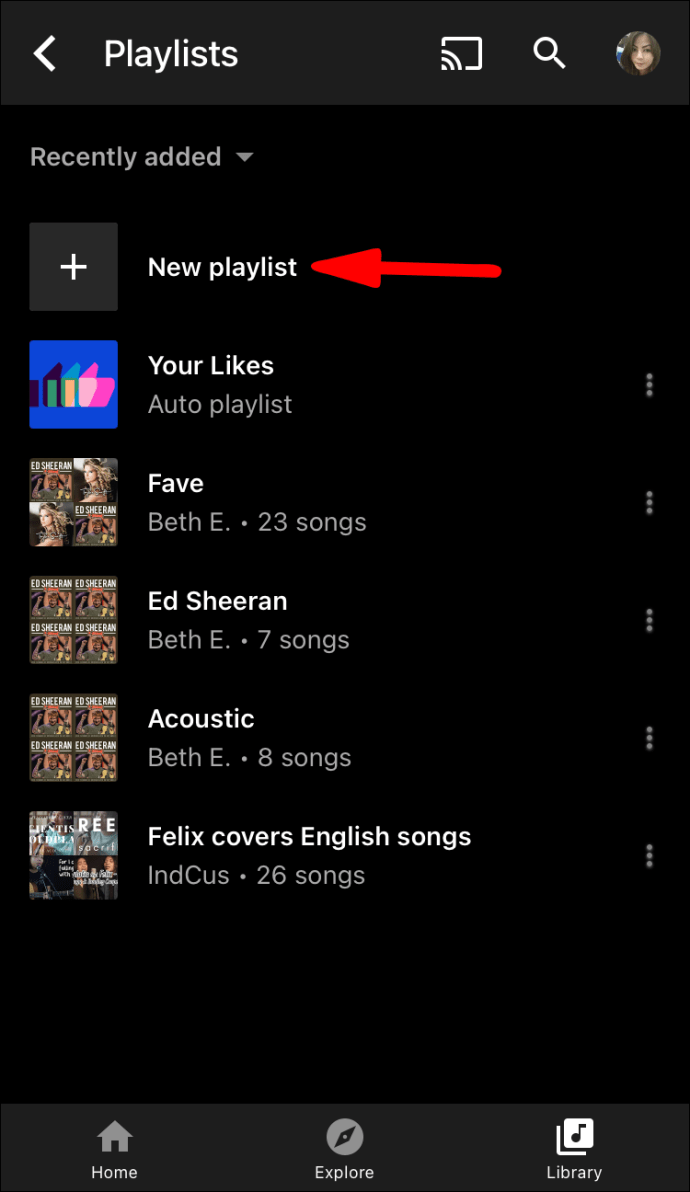
- 새 재생 목록의 이름을 입력하고 개인 정보 설정(공개, 비공개 또는 비공개)을 선택합니다.
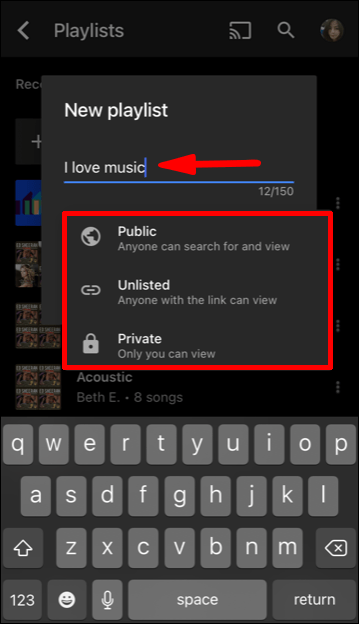
현재 트랙을 듣고 있는 동안 새 재생 목록을 만들 수도 있습니다. 노래가 재생되는 동안 화면 오른쪽 상단의 메뉴 하단에서 을 누릅니다.
그런 다음 메뉴에서 "재생 목록에 추가" 옵션을 선택합니다. "+ 새 재생 목록" 버튼을 누르고 재생 목록의 이름과 개인 정보 설정을 추가합니다.
편집
재생 목록을 편집할 수 있는 방법에는 여러 가지가 있습니다. 첫째, 원할 때마다 목록에서 노래를 제거할 수 있습니다. 작동 방식은 다음과 같습니다.
- 수정하려는 YouTube Music 재생목록 옆에 있는 메뉴 버튼을 탭합니다.
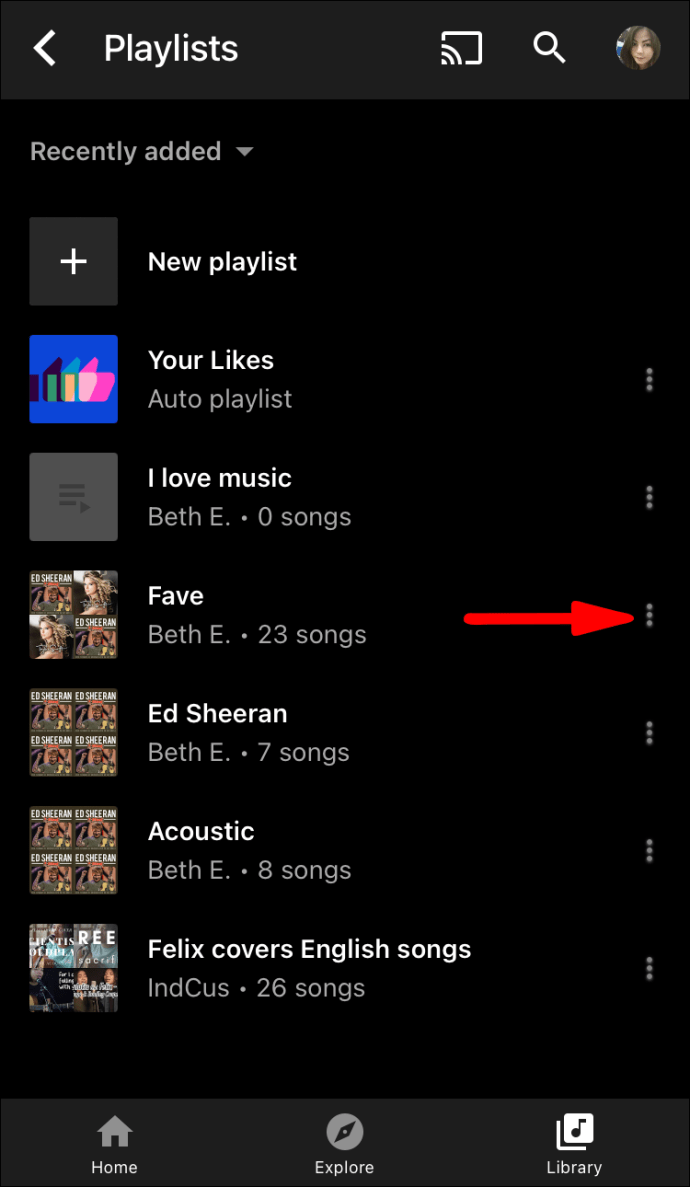
- 메뉴에서 '재생목록 편집'을 선택합니다.

여기에서 여러 가지 작업을 수행할 수 있습니다. 먼저 재생 목록의 제목을 변경할 수 있습니다. 개인 정보 설정을 변경할 수도 있습니다. 재생 목록에 대한 간단한 설명을 작성할 수 있는 섹션도 있습니다.
또한 재생 목록의 정확한 트랙 수를 볼 수 있으며 앱에서 노래 순서를 수동으로 정렬할 수 있는 옵션을 제공합니다. 재생 목록 편집이 완료되면 화면 상단의 "완료"를 탭합니다.
중요 사항: YouTube Music 재생 목록을 만들고 수정하는 과정은 브라우저를 사용할 때와 거의 동일합니다.
YouTube Music에서 다른 훌륭한 재생 목록을 찾는 방법은 무엇입니까?
YouTube Music에는 거의 무한한 수의 노래와 재생목록이 있습니다. 하지만 이제 무엇을 들어야 하는지 알고 이상적인 재생 목록을 만들기 위해 고군분투하고 있는 자신을 발견할 수 있습니다. 고맙게도 해결책이 있습니다. 하지만 이 기능을 사용하려면 YouTube Music이 아닌 YouTube에 액세스해야 합니다.
- 모바일 장치에서 YouTube를 실행합니다.
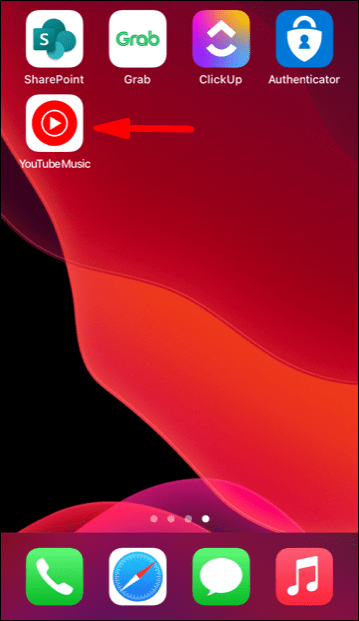
- 화면 하단의 "탐색" 탭으로 이동합니다. 그런 다음 "음악"섹션을 누릅니다.

- 카테고리별로 정렬된 수많은 음악 재생 목록을 볼 수 있습니다. "+" 아이콘을 탭하면 라이브러리에 자동으로 나타납니다.
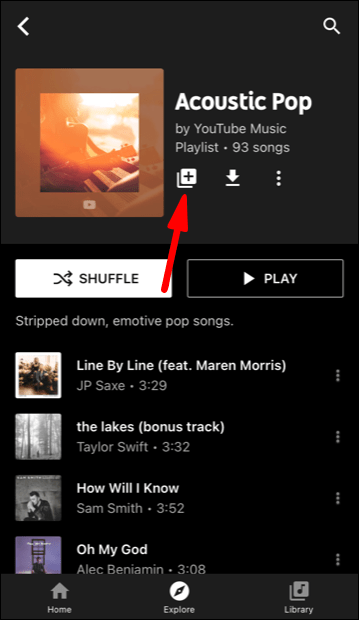
다음에 로그인할 때도 YouTube Music 앱에 추가된 재생목록이 표시됩니다. 또한 웹 브라우저를 사용하려는 경우 대신 이 링크를 따라 재생 목록을 탐색하십시오.
추가 FAQ
1. YouTube Music 재생 목록을 병합할 수 있습니까?
하나로 병합하려는 재생목록이 여러 개인 경우 YouTube Music에서 쉽게 할 수 있습니다. 다음은 프로세스에 수반되는 사항입니다.
1. YouTube Music에서 재생 목록 중 하나를 선택합니다.

2. 재생 목록 옆에 있는 메뉴 버튼을 누릅니다. "재생 목록에 추가"를 선택하십시오.

3. 팝업 메뉴에서 대상 재생 목록을 선택합니다.

이제 첫 번째 재생 목록의 모든 노래가 두 번째 재생 목록의 노래와 병합됩니다. 다음 재생 목록에 모든 트랙을 추가하는 등의 방식으로 프로세스를 반복할 수 있습니다.
2. YouTube Music 재생 목록에는 몇 개의 노래가 포함될 수 있나요?
현재 단일 YouTube Music 재생 목록에 포함할 수 있는 최대 노래 수는 5,000개입니다. 허용되는 노래의 수는 앞으로 더 늘어날 수 있지만 아직 공식적인 발표는 없습니다.
YouTube Music에서 좋아하는 모든 노래 유지하기
YouTube 음악의 장점 중 하나는 재생 목록을 참조하여 쉽게 사용자 지정할 수 있다는 것입니다. 한 번에 여러 곡을 추가하는 것은 훌륭하고 매우 편리하지만 여전히 불가능합니다.
그럼에도 불구하고 전체 앨범 추가 및 재생 목록 병합을 포함하여 재생 목록을 관리할 수 있는 좋은 방법이 많이 있습니다. 재생 목록에서 트랙을 원하지 않을 때마다 탭 몇 번으로 트랙을 제거할 수 있습니다.
YouTube Music은 웹 및 모바일 앱으로 사용할 수 있으며 무료 버전에는 광고가 포함되어 있지만 여전히 시장에서 최고의 음악 앱 중 하나입니다.
YouTube Music 재생목록은 어떻게 선별하나요? 아래 의견 섹션에 알려주십시오.